-
-
Identitätspools verschiedener Verbindungstypen von Maschinenidentitäten
-
Cloud Connector Standalone Citrix Secure Ticketing Authority (STA)-Dienst
-
-
-
Optimierung für Microsoft Teams (Neu)
-
Microsoft SlimCore Optimization
-
-
Vergleichen, Priorisieren, Modellieren und Problembehandlung für Richtlinien
-
-
Citrix Diagnostic Facility-Trace beim Systemstart aufzeichnen
This content has been machine translated dynamically.
Dieser Inhalt ist eine maschinelle Übersetzung, die dynamisch erstellt wurde. (Haftungsausschluss)
Cet article a été traduit automatiquement de manière dynamique. (Clause de non responsabilité)
Este artículo lo ha traducido una máquina de forma dinámica. (Aviso legal)
此内容已经过机器动态翻译。 放弃
このコンテンツは動的に機械翻訳されています。免責事項
이 콘텐츠는 동적으로 기계 번역되었습니다. 책임 부인
Este texto foi traduzido automaticamente. (Aviso legal)
Questo contenuto è stato tradotto dinamicamente con traduzione automatica.(Esclusione di responsabilità))
This article has been machine translated.
Dieser Artikel wurde maschinell übersetzt. (Haftungsausschluss)
Ce article a été traduit automatiquement. (Clause de non responsabilité)
Este artículo ha sido traducido automáticamente. (Aviso legal)
この記事は機械翻訳されています.免責事項
이 기사는 기계 번역되었습니다.책임 부인
Este artigo foi traduzido automaticamente.(Aviso legal)
这篇文章已经过机器翻译.放弃
Questo articolo è stato tradotto automaticamente.(Esclusione di responsabilità))
Translation failed!
Microsoft SlimCore Optimization
Hinweis:
Microsoft hat mit der allgemeinen Verfügbarkeitsbereitstellung für Citrix® begonnen, die in den nächsten Wochen abgeschlossen sein wird. Diese Einführung erfordert Microsoft Teams Version 24295.605.3225.8804 und Clientversion 24110115722, wie in Einstellungen > Über Teamszu sehen.
In der neuen VDI-Lösung für Teams nutzte Microsoft das Citrix Virtual Channel SDK, um benutzerdefinierte virtuelle Kanäle zu erstellen. Auf der Endpunktseite verwendet Microsoft SlimCore, die Media Engine, die heute Microsoft Teams (nativer Client) unterstützt. Bei dieser Optimierung wäre SlimCore anstelle von HdxRtcEngine für die Handhabung der ausgeladenen Medien verantwortlich. Die von Microsoft erstellten benutzerdefinierten virtuellen Kanäle würden als Kommunikationskanal zwischen Teams auf VDI und der SlimCore Media Engine dienen. Weitere Informationen finden Sie unter Neue VDI-Lösung für Teams und Die Zukunft von Microsoft Teams.
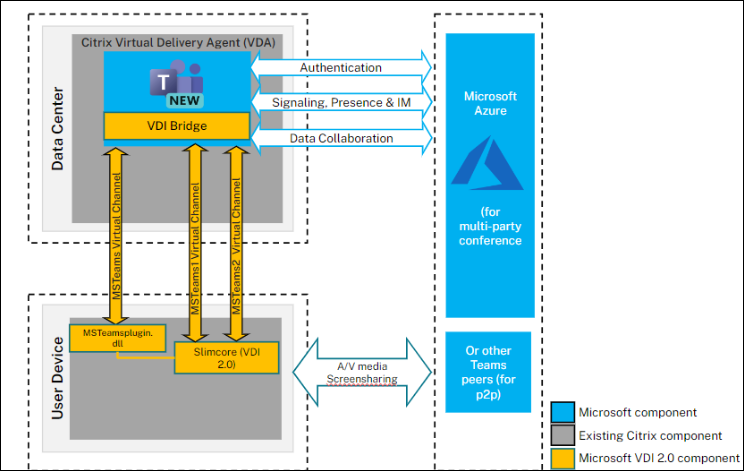
Systemanforderungen
In diesem Abschnitt werden die Mindestversionen und die empfohlenen Versionen beschrieben, die zur Unterstützung von Microsoft Teams SlimCore Optimization erforderlich sind. Beachten Sie, dass in Mindestversionen einige wichtige Bugfixes oder neueste Funktionen möglicherweise nicht verfügbar sind. Stellen Sie die empfohlenen Versionen bereit, um die neuesten Fixes und Funktionen optimal nutzen zu können.
Virtual Delivery Agent (VDA)
Hinweis:
Wenn Sie 2203 LTSR CU2 oder niedriger (oder) 2303 CR oder niedriger verwenden, lesen Sie bitte CTX682593, um die Einschränkungen in diesen Versionen zu verstehen und Ihr Upgrade auf die unten genannten Mindestversionen zu planen und damit die Unterstützung für SlimCore Optimization zu erhalten.
| Mindestversionen | Empfohlene Versionen |
|---|---|
| 2203 LTSR CU3; 2305 CR | 2203 LTSR CU5+ (oder) 2402 LTSR und alle CR-Versionen höher |
Citrix Workspace™-App
Hinweis:
SlimCore Optimization ist derzeit nur für Windows-Endpunkte verfügbar.
| Mindestversionen | Empfohlene Versionen |
|---|---|
| Windows 2203 LTSR (neueste CPU); Windows 2302 CR | Windows 2402 LTSR; Windows 2405 CR |
Empfehlungen zu den Mindestversionen von Teams, zu den Betriebssystemanforderungen für Endgeräte und zu den Hardwareanforderungen finden Sie in der Microsoft-Dokumentation.
Komponenten
- New Teams vdiBridge: Dies ist das serverseitige virtuelle Kanalmodul
- Benutzerdefinierter virtueller Kanal (VC): Dies ist der benutzerdefinierte VC, der Microsoft Teams gehört
- Plug-In - Clientseitige VC-DLL. Dieses Plug-In ist für den Download und die Bereinigung von SlimCore verantwortlich
- SlimCore: Betriebssystemspezifische Media Engine
Bereitstellung
- Achten Sie darauf, dass Sie über die neue Microsoft Teams-Version verfügen, wie unter Voraussetzungen empfohlen.
-
Konfigurieren Sie die Richtlinie für die Zulassungsliste virtueller Kanäle, um Microsoft Teams-spezifische virtuelle Kanäle zuzulassen. Diese virtuellen Kanäle sind erforderlich, damit der neue Teams-Client eine Verbindung zum clientseitigen Plug-In herstellen kann. Weitere Informationen zur Zulassungsliste virtueller Kanäle finden Sie unter Sicherheit virtueller Kanäle.
Für die SlimCore-Optimierung benötigt New Microsoft Teams drei benutzerdefinierte virtuelle Kanäle. Verwenden Sie die Platzhalter, um
ms-teams.exeund benutzerdefinierte virtuelle Kanäle zuzulassen:MSTEAMS,C:\Program Files\WindowsApps\MSTeams*8wekyb3d8bbwe\ms-teams.exe MSTEAM1,C:\Program Files\WindowsApps\MSTeams*8wekyb3d8bbwe\ms-teams.exe MSTEAM2,C:\Program Files\WindowsApps\MSTeams*8wekyb3d8bbwe\ms-teams.exe <!--NeedCopy-->Hinweis:
- Platzhalter für die Richtlinie zur Zulassung virtueller Kanäle sind in CVAD 2203 LTSR CU2 und höher (oder) in Citrix Virtual Apps and Desktops™ 2206 CR und höher verfügbar.
- Die VDA-Maschinen müssen neu gestartet werden, damit die Richtlinie wirksam wird.
- Der Pfad für die Installation von MSTeams ändert sich, da es sich um eine MSIX-Anwendung handelt und daher Platzhalter erforderlich sind. Achten sie darauf, dass genau die oben empfohlenen Zeilen in der Positivliste enthalten sind
-
Aktivieren Sie bei Bedarf die neue Teams-Richtlinie für eine bestimmte Benutzergruppe (sie ist standardmäßig auf globaler Ebene aktiviert)
-
Stellen Sie
MSTeamspluginauf Ihren Endpunkten bereit. Weitere Informationen finden Sie im Abschnitt Optionen zur Installation des MSTeams-Plug-Ins. Zur Optimierung mit SlimCore auf Citrix-Endpunkten bietet Citrix Kunden mehrere Möglichkeiten zur Bereitstellung desMSTeams-Plugin. - Weitere Schritte zum Staging und zur Registrierung von SlimCore finden Sie in der Microsoft-Dokumentation, da es Fälle geben kann, in denen die Installation des MSIX-Pakets der neuen Media Engine blockiert werden kann.
Optionen zur Installation des MSTeams-Plug-Ins
Unabhängig von der Installationsmethode erkennt das Plug-In-MSI automatisch den Installationsordner der Citrix Workspace-App und platziert MsTeamsPluginCitrix.dll an diesem Ort:
Speicherorte des DLL-Plug-Ins, wenn das Plug-In über die folgenden Optionen mit der Administratorinstallation der Citrix Workspace-App installiert wird:
- 64 Bit: C:\Program Files (x86)\Citrix\ICA Client
- 32 Bit: C:\Program Files\Citrix\ICA Client
Hinweis:
- Stellen Sie sicher, dass die Citrix Workspace-App im Adminmodus installiert ist. Dadurch wird sichergestellt, dass virtuelle Kanäle ordnungsgemäß geöffnet werden.
- Die Plug-In-Installation wird beendet, wenn keine Citrix Workspace-App auf dem Endpunkt gefunden wird
- Für die ersten Durchläufe sind zwei Neustarts der Teams-App erforderlich, um in SlimCore Optimization zu gelangen. Weitere Informationen finden Sie unter Überprüfen der Endpunktoptimierung.
Option 1: Stellen Sie das Plug-In über die Installation der Citrix Workspace-App bereit
- Das MSTeams-Plug-In kann während der Neuinstallation und/oder des manuellen Upgrades über die Benutzeroberfläche installiert werden.
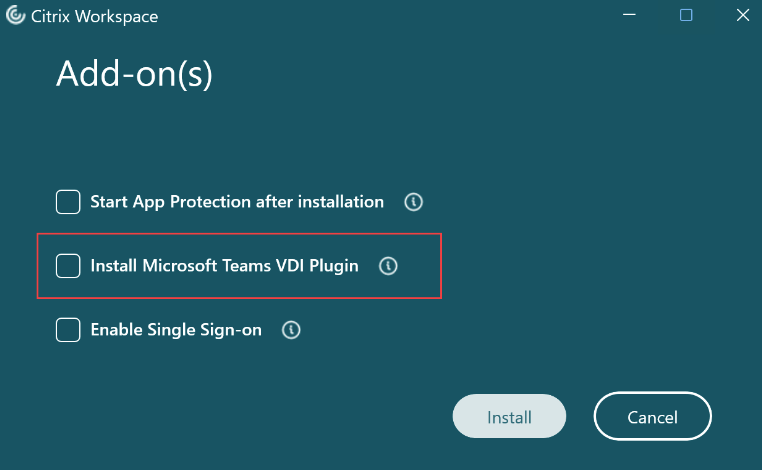
-
Sie können das MSTeams-Plug-In auch über die Befehlszeileninstallation installieren
- Verwenden Sie den folgenden Befehlszeilenschalter: /installMSTeamsPlugin Beispiel: CitrixWorkspaceApp.exe /installMSTeamsPlugin
-
Für eine Neuinstallation ist die Mindestanforderung — Citrix Workspace-App für Windows 2402 LTSR. Für direkte Upgradeszenarien ist die Mindestanforderung die Citrix Workspace-App für Windows 2405 CR.
Option 2: Laden Sie das Plug-In-MSI direkt herunter
Wenn Sie nicht die neuesten Versionen verwenden, in denen die Plug-In-Installation über CWA unterstützt wird, können Sie das Plug-In-MSI von hier herunterladen und mit Tools wie SCCM zusätzlich zu allen vorhandenen unterstützten Citrix Workspace-App-Versionen bereitstellen.
Option 3: Stellen Sie das Plug-In mithilfe des Global App Configuration Service bereit
Global App Configuration Service hilft Ihnen bei der Verwaltung von App-Einstellungen für verwaltete und nicht verwaltete Endpunkte. Jetzt können Sie das Teams-Plug-In auch über GACS auf Ihren Endpunkten bereitstellen.
Einzelheiten zur Verwaltung des Teams-Plug-Ins über GACS finden Sie in der Dokumentation zur Verwaltung des Microsoft Teams-Plug-Ins.
Option 4: Stellen Sie das Plug-In mit dem Virtual Channel Plug-In Manager bereit
Kunden können außerdem den Virtual Channel Plug-In Manager verwenden, um das MSTeams-Plug-In problemlos auf ihrer gesamten Endpunktbasis bereitzustellen.
Der Virtual Channel Plugin Manager ist für die Bereitstellung von Plug-Ins auf Clientendpunkten für bestimmte Anwendungen konzipiert, die Endpunktkomponenten benötigen, um ein optimiertes Erlebnis zu bieten (z. B. Microsoft Teams SlimCore-Optimierung). Der Plug-In-Manager erkennt bestimmte Anwendungen, die auf dem VDA ausgeführt werden, und fordert den Benutzer auf, das Plug-In auf dem Endpunkt zu installieren, um beim Ausführen der Anwendung die beste Erfahrung zu erzielen.
Dieses Feature wird vom Administrator konfiguriert und ermöglicht Administratoren, das Plug-In auch in BYOD-Szenarien bereitzustellen. Weitere Informationen finden Sie unter Virtual Channel Plugin Manager
Szenarien für Plug-In-Updates
Updates des Microsoft Teams-Plug-Ins können in Citrix-Umgebungen nahtlos durchgeführt werden, wenn das Plug-In über die oben genannten Optionen 1, 3 und 4 installiert wird. Wenn das Plug-In manuell installiert wird (Option 2), übernimmt Citrix die Updates des Teams-Plug-Ins nicht.
-
Stellen Sie sicher, dass die automatische Aktualisierung der Citrix Workspace-App aktiviert ist, damit automatische Updates des Teams-Plug-Ins erfolgen können.
-
Stellen Sie sicher, dass mindestens die Citrix Workspace App Windows 2405 installiert ist.
-
Citrix übernimmt die Deinstallation des Plug-Ins nicht, unabhängig von der Methode, mit der das Plug-In installiert wird. Stellen Sie daher sicher, dass Sie das Plug-In im Falle einer Deinstallation separat deinstallieren.
Hinweis:
Citrix kann die Updates für das Teams-Plug-In verarbeiten, nicht jedoch für die Media Engine (SlimCore).
Überlegungen zum Netzwerk
Informationen zur SlimCore-Optimierung finden Sie in der Microsoft-Dokumentation unter Netzwerküberlegungen.
Featurematrix und Versionsunterstützung
Da die Features und die Implementierung der VDI-Lösung Eigentum von Microsoft sind, finden Sie bei der SlimCore-Optimierung weitere Informationen in der Microsoft-Dokumentation.
Problembehandlung und andere Überlegungen
Informationen zu neuen Teams mit Microsoft SlimCore-Optimierung finden Sie in der Microsoft-Dokumentation.
Bekannte Einschränkungen
Da die Funktionen und die Implementierung der VDI-Lösung bei SlimCore Optimization im Besitz von Microsoft sind, finden Sie weitere Informationen in den von Microsoft dokumentierten Bekannten Problemen.
Teilen
Teilen
This Preview product documentation is Citrix Confidential.
You agree to hold this documentation confidential pursuant to the terms of your Citrix Beta/Tech Preview Agreement.
The development, release and timing of any features or functionality described in the Preview documentation remains at our sole discretion and are subject to change without notice or consultation.
The documentation is for informational purposes only and is not a commitment, promise or legal obligation to deliver any material, code or functionality and should not be relied upon in making Citrix product purchase decisions.
If you do not agree, select I DO NOT AGREE to exit.